So beheben Sie das Problem, wenn mein Brother-Drucker keine Datei druckt
Verschiedenes / / August 04, 2021
Anzeige
Verwenden Sie den Brother-Drucker? Druckt es Ihre Dokumente nicht richtig? In diesem Handbuch werde ich Ihnen dann einige effektive Lösungen zur Behebung dieses Problems geben. Lassen Sie uns zunächst darüber sprechen, warum Sie mit dem Drucker keine Dateien drucken können. Der Treiber Ihres Druckers ist möglicherweise veraltet. Ein weiterer möglicher Grund kann sein, dass die Druckwarteschlange aufgrund nicht abgeschlossener Druckaufträge hängen bleibt. Wenn Sie mehrere Drucker zu unterschiedlichen Zeiten verwenden, sollten Sie diese wahrscheinlich verwenden Bruder Drucker Sie müssen es als Standarddrucker festlegen.
Es kann einen anderen einfachen Grund dafür geben, dass Ihre Dateien nicht gedruckt werden. Dies ist ein Mangel an ordnungsgemäßer Konnektivität zwischen Ihrem PC / Laptop und dem Drucker. Wenn Sie sich für das kabellose Drucken entscheiden, verpassen Sie häufig die Tatsache, dass sich Drucker und PC im selben WLAN befinden müssen, um etwas zu drucken. Lassen Sie uns auf jeden Fall sehen, wie Sie diese Probleme beheben und den Druckvorgang auf Ihrem Brother-Drucker fortsetzen können.

Seiteninhalt
- 1 So beheben Sie das Problem, wenn mein Brother-Drucker nicht druckt: Fehlerbehebung
- 2 Machen Sie Brother Printer zum Standarddrucker auf Ihrem Computer
- 3 Korrigieren Sie die Verbindung Ihres Brother-Druckers und des PCs
- 4 Aktualisieren Sie den Brother-Druckertreiber
- 5 Löschen Sie ausstehende Aufträge aus der Druckwarteschlange
- 6 Versuchen Sie, den Druckspooler neu zu starten
- 7 Setzen Sie den Drucker zurück
So beheben Sie das Problem, wenn mein Brother-Drucker nicht druckt: Fehlerbehebung
Beginnen wir mit der Lösung des Problems, dass der Brother-Drucker keine Dateien druckt. Sie können eine beliebige Methode verwenden, bis Ihr Drucker seine Arbeit erledigen kann.
Anzeige
Machen Sie Brother Printer zum Standarddrucker auf Ihrem Computer
Sie können Ihren PC an mehrere Drucker anschließen. Dies kann jedoch dazu führen, dass der Brother-Drucker nicht wie vorgesehen funktioniert. Sie müssen es also als Standarddruckgerät festlegen. Das zu tun,
- Wenn Sie Windows 10 verwenden, geben Sie im Windows-Suchfeld Drucker ein
- Während Sie die Option eingeben Drucker und Scanner wird auftauchen
- Klicken Öffnen
- Sie sehen die Liste der Drucker, die an Ihren PC angeschlossen und verwendet wurden
- Navigieren Sie zum Brother-Drucker.
- Klicken Sie mit der rechten Maustaste darauf und wählen Sie Als Standard Drucker festgelegt
Für die ältere Version des Windows-Betriebssystems können Sie zu gehen Schalttafel und dann gehe zu Geräte und Drucker. Denken Sie daran, dass Sie nach dem Festlegen des Standarddruckers versuchen, einige Dateien zu testen, um festzustellen, ob sie funktionieren oder nicht.
Korrigieren Sie die Verbindung Ihres Brother-Druckers und des PCs
Wenn Sie versuchen, über WLAN zu drucken, überprüfen Sie, ob sich der Computer und der Drucker im selben Netzwerk befinden. Außerdem sollte das Netzwerk stabil sein und beim Drucken nicht gestört werden.
Wenn Ihr Brother-Drucker über ein USB-Kabel an Ihren Computer angeschlossen ist und nicht drucken kann, versuchen Sie dies. Ziehen Sie das Druckerkabel von Ihrem PC ab und versuchen Sie erneut, die Verbindung herzustellen. Sie können den Drucker auch über einen anderen USB-Anschluss wieder anschließen.
Aktualisieren Sie den Brother-Druckertreiber
Hier sind die manuellen Schritte zum Aktualisieren des Treibers des Brother-Druckers.
Anzeige
- Gehen Sie zur Brother Global-Website
- Sobald Sie auf der Homepage gelandet sind, navigieren Sie zu rechte Seite
- Klicke auf Produkte / Support
- Wähle Deine Region / Sprache
- Als nächstes unter Produktkategorie, du musst klicken Drucker während Sie versuchen, den Treiber Ihres Druckers zu aktualisieren
- Klicken Sie im nächsten Bildschirm auf Support und Downloads
- Dann unter dem Produktsuchfeld Geben Sie die Modellnummer Ihres Brother-Druckers ein
Hinweis: Überprüfen Sie den oberen Bereich oder die Seite des Druckers, um die Modellnummer Ihres Druckers zu ermitteln. Sie sehen einen alphanumerischen Code, der durch einen Bindestrich getrennt ist. Das ist die Modellnummer. Zum Beispiel HL-3170CDW. Es kann sich um einen ähnlichen Code auf Ihrem Drucker handeln.
Löschen Sie ausstehende Aufträge aus der Druckwarteschlange
Wenn die vorherigen Druckaufträge unvollständig sind oder sich noch in der Warteschlange befinden, die sich auf die neuen Druckaufträge auswirkt, weisen Sie Ihren Brother-Drucker zu. Sie müssen also die ausstehenden Jobs aus der Druckwarteschlange löschen.
- Drücken Sie Windows + R.
- Geben Sie im Dialogfeld Ausführen Folgendes ein Dienstleistungen. msc und drücken Sie die Eingabetaste
- Navigieren Sie in der Liste der angezeigten Dienste zu Spooler drucken
- Klicken Sie mit der rechten Maustaste darauf und klicken Sie auf Halt
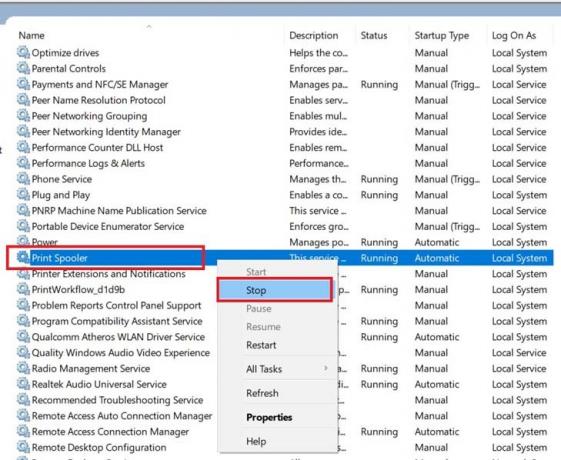
- Drücken Sie anschließend Windows + E, um den Windows Explorer zu öffnen
- Fügen Sie nun den folgenden Pfad in den Adresspfad ein.
% windir% \ System32 \ spool \ PRINTERS
- Wenn Sie nach Eingabe des obigen Pfads die Eingabetaste drücken, wird der folgende Pfad angezeigt und der Ordner PRINTERS geöffnet

- Stellen Sie sicher, dass Sie alle Dateien löschen, die in diesem Ordner vorhanden sind
- Wieder gehen zu Dienste und Navigieren Spooler drucken
- Klicken Sie mit der rechten Maustaste darauf und wählen Sie Start
Versuchen Sie, den Druckspooler neu zu starten
Hier ist ein weiterer Fix, den Sie ausprobieren können.
- Geben Sie in Ihr Windows-Suchfeld ein Dienstleistungen und klicken Sie auf Öffnen
- Gehen Sie zu Print Spooler, indem Sie durch die Dienste scrollen, die aktiv auf Ihrem PC ausgeführt werden
- Klicken Sie mit der rechten Maustaste darauf und klicken Sie auf Neu starten
- Klicken Sie nach dem Neustart erneut mit der rechten Maustaste auf Print Spooler und klicken Sie auf Eigenschaften
- Unter dem Allgemeines Registerkarte setzen die Starttyp auf Automatisch
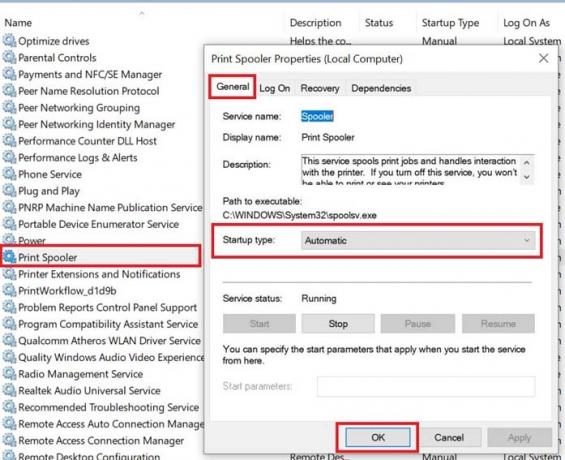
- Klicken OK bestätigen
Versuchen Sie nun nach dem Neustart, eine Datei zu drucken, und prüfen Sie, ob Ihr Brother-Drucker funktioniert oder noch nichts drucken kann.
Anzeige
Setzen Sie den Drucker zurück
Eine der letzten Fehlerbehebungen, die Ihnen helfen können, den Druck auf dem Brother-Drucker fortzusetzen, besteht darin, den Drucker auf die Werkseinstellungen zurückzusetzen. Wie bei jedem anderen Zurücksetzen werden alle Einstellungen und Anpassungen für den Drucker entfernt. Setzen Sie Ihren Brother-Drucker nur zurück, wenn alle anderen Korrekturen das Druckproblem nicht beheben können.
Probieren Sie daher alle oben genannten Methoden zur Fehlerbehebung aus, um das Druckproblem auf Ihrem Brother-Drucker zu beheben. Ich bin sicher, dass Sie die Datei damit drucken können. Schauen Sie sich mehr solche an Tipps und Tricks von Windows von GetDroidTips.



